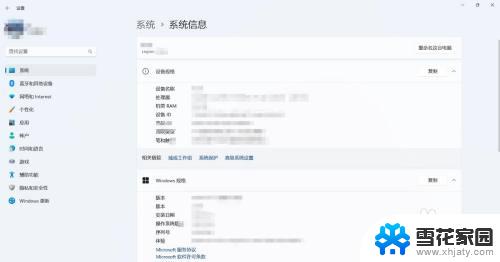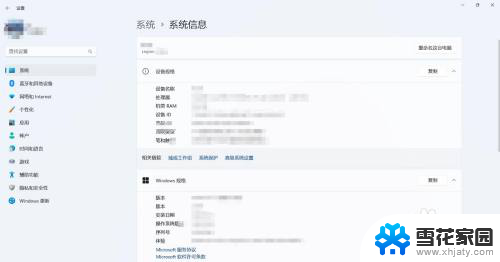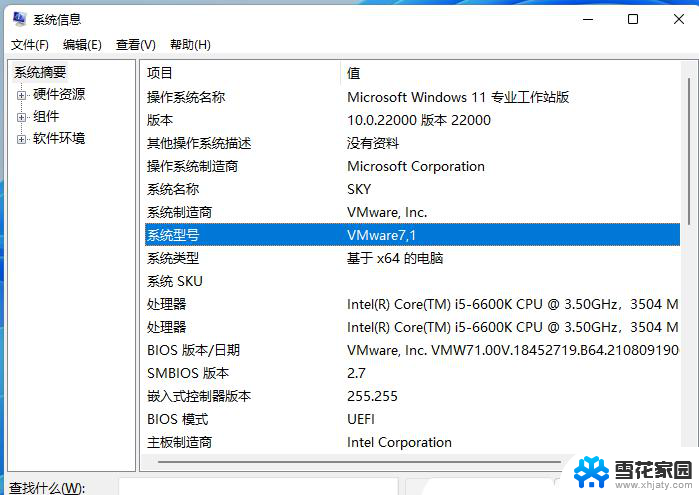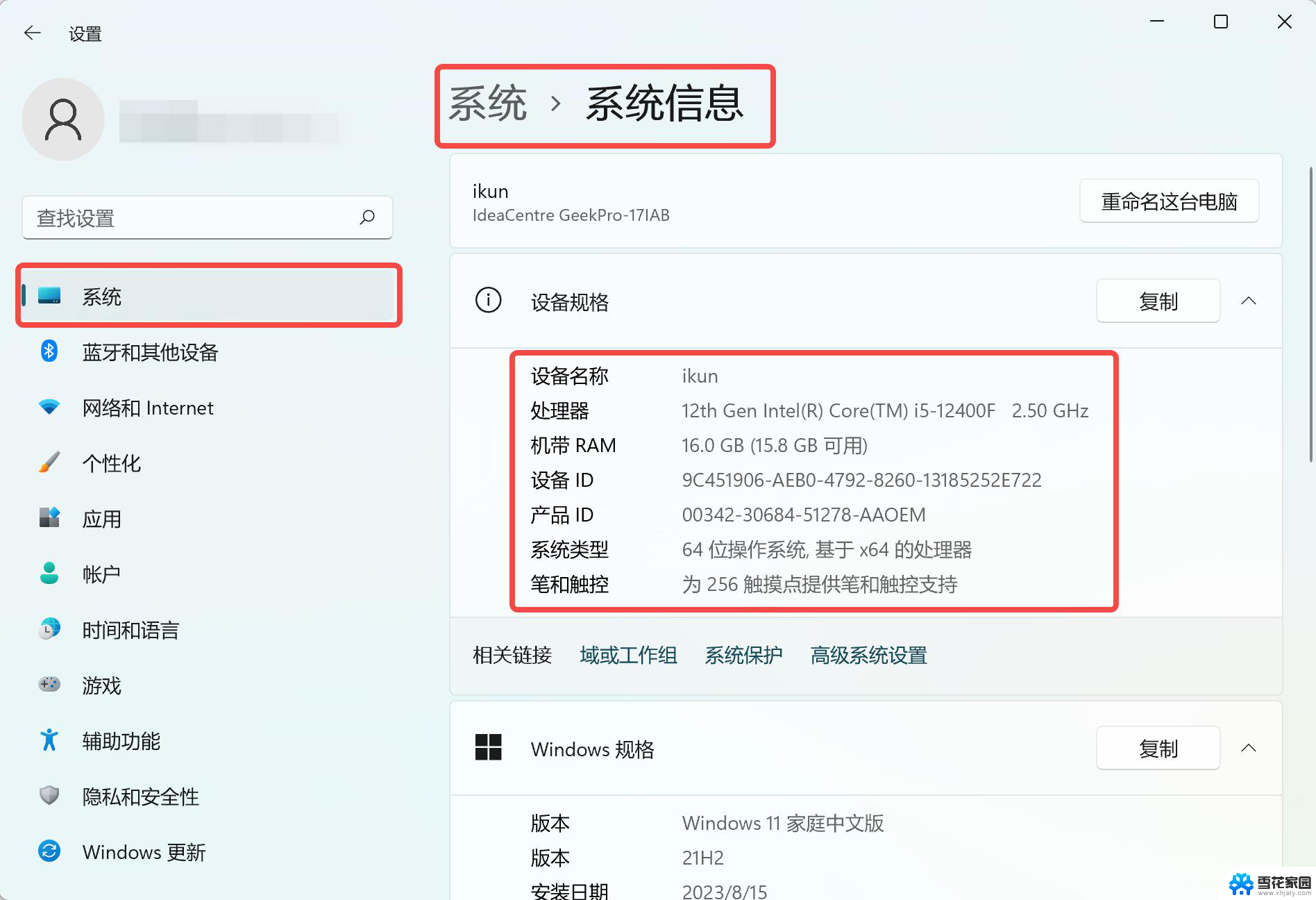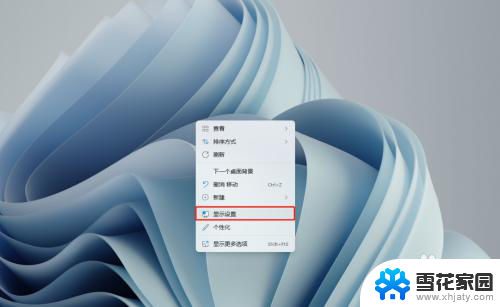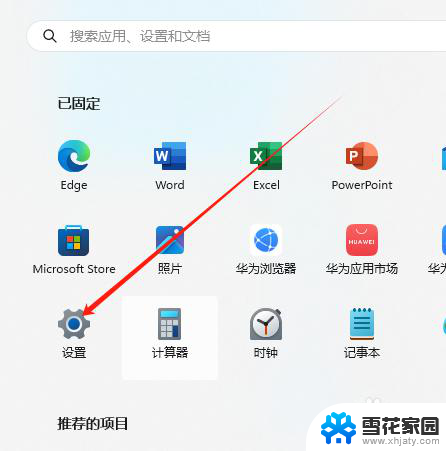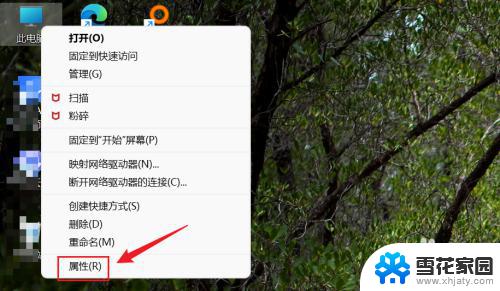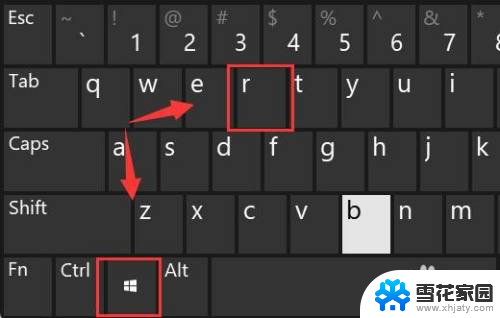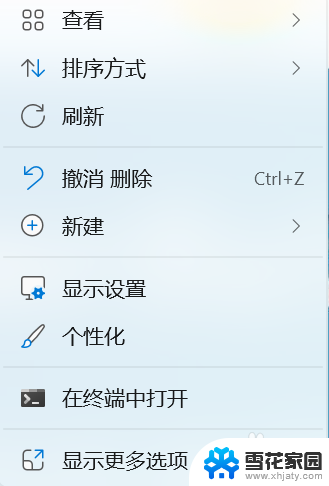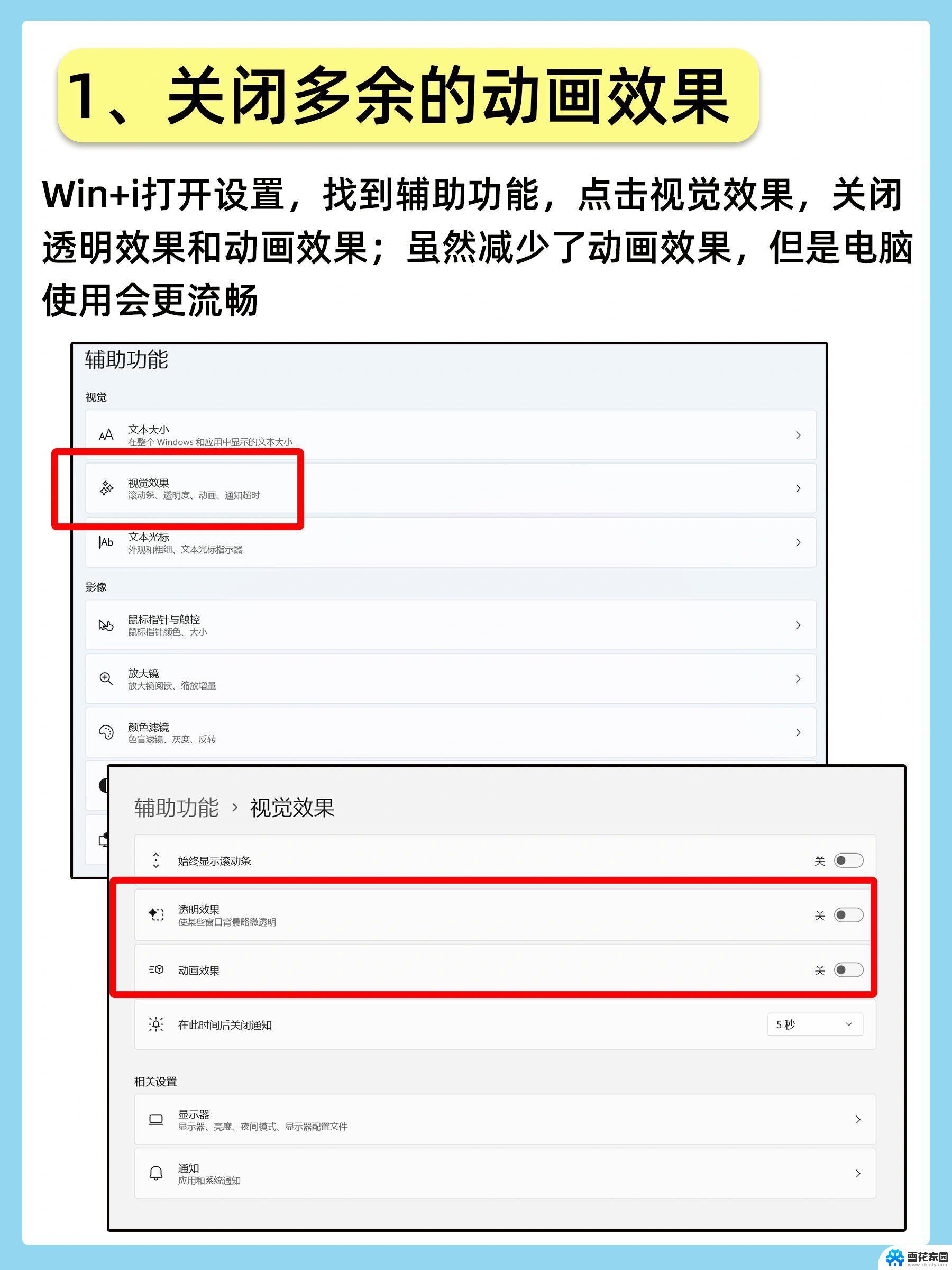windows11怎么看电脑型号 Win11系统下查看电脑型号的步骤
在使用Windows 11系统的电脑时,有时候我们需要查看电脑的型号以便进行一些操作或者解决问题,那么在Win11系统下,如何快速查看电脑型号呢?下面就让我们一起来了解一下查看电脑型号的具体步骤。
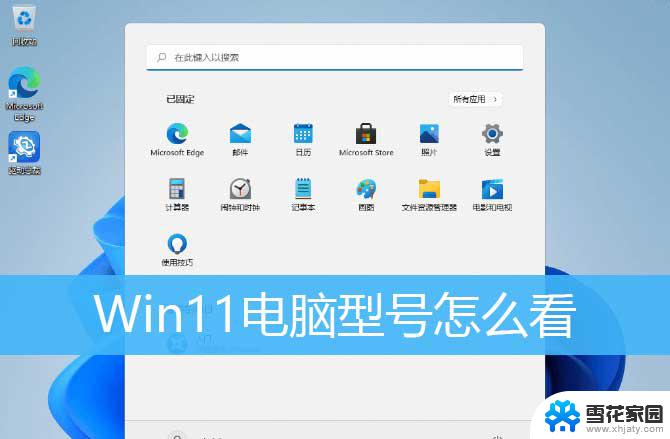
1、按 Win + R 组合键,打开运行,输入 msinfo32 命令,按确定或回车,打开系统信息;
2、系统信息窗口,左侧有几个选项。分别是系统摘要,硬件资源、组件、软件环境,大家可以分别展开这些项进行查看;
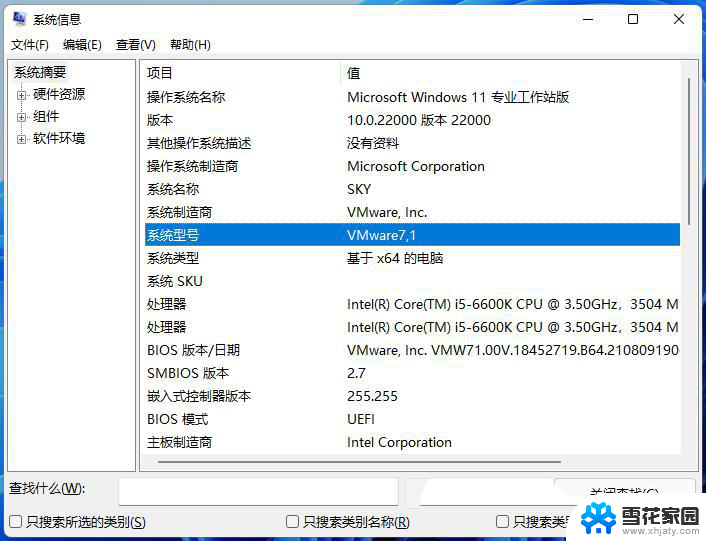
1、桌面右键点击空白处,在打开的菜单项中,选择在 Windows 终端 中打开;
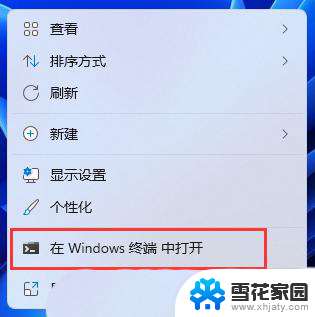
2、Windows PowerShell 窗口中,执行以下命令以检查电脑型号以及设备的序列号:
Get-CimInstance -ClassName Win32_ComputerSystem
3、或者使用以下这条命令:
Get-CimInstance -ClassName Win32_bios
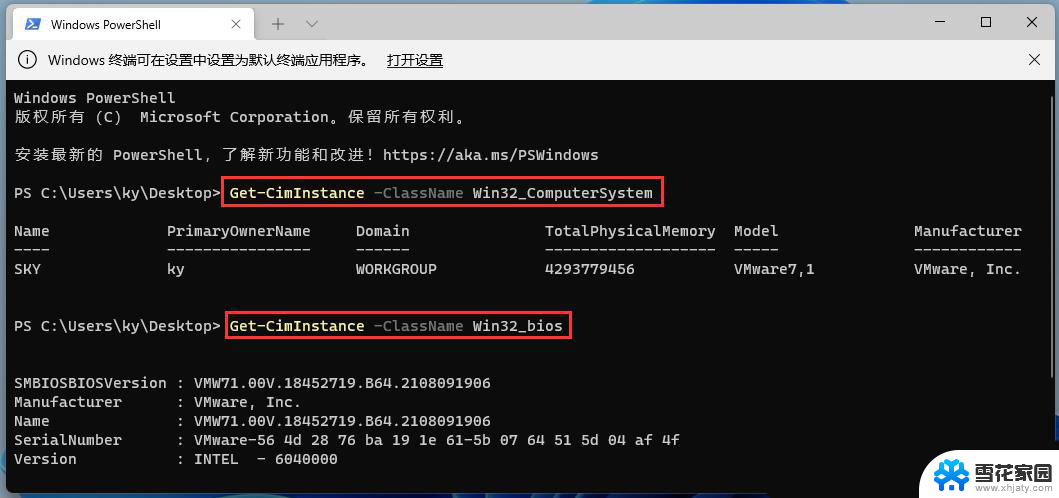
1、按 Win + R 组合键,打开运行,输入 cmd 命令,按确定或回车,打开命令提示符窗口;
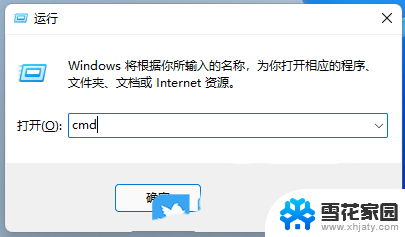
2、命令提示符窗口中,输入并回车执行以下命令即可查看电脑型号:
wmic csproduct get name
3、也可以使用以下命令获取电脑系统型号和序列号:
wmic csproduct get name, identifyingnumber
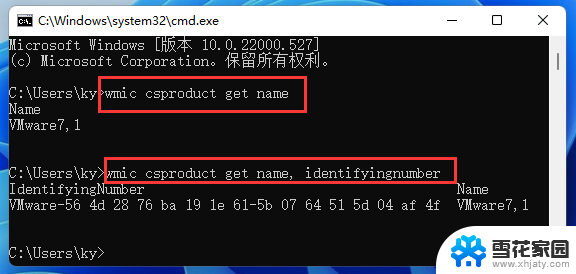
以上三种方法,都是通过读取BIOS的方法来获取厂商写入的制造商、型号和序列号等信息。适用于Windows不同版本的系统。
电脑怎么查看打印机型号? Win11打印机型号的两种方法
win 11系统怎么看显卡配置? Win11电脑显卡配置的两种查询方法
win11系统怎么查看硬件配置信息? Win11用WMIC命令查看硬件信息的技巧
以上就是如何查看电脑型号的全部内容,有需要的用户可以根据以上步骤进行操作,希望对大家有所帮助。